
如果文本是电子表格中数据的重要组成部分,您可能需要对其进行调整以使其适合。Microsoft Excel 中的TRUNC 函数仅适用于数字。所以如果你想截断文本,这里是如何。
在 Excel 中处理文本有许多有用的功能。其中三个函数可帮助您截断单元格中的文本。它们是 RIGHT、LEFT 和 MID,每个都有使用字节而不是字符的变体。
使用 RIGHT 或 RIGHT 截断 Excel 中的文本
RIGHT 函数使用单字节字符集 (SBCS)的字符数,而 RIGHT 函数使用双字节字符集 (DBCS) 的字节数。这两个功能的工作方式相同,只有那个区别。因此,您可以使用最适合您的方法。
语法是RIGHT(text, number_characters)和RIGHTB(text, number_bytes)每个所需公式的第一个参数。您可以输入单元格引用并保留右侧的内容。
要在单元格 A2 中的文本字符串的右侧保留 12 个字符,您可以使用以下公式:
=右(A2,12)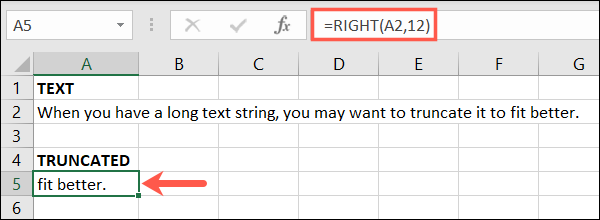
作为另一个例子,我们只想保留最后一个单词和标点符号。此公式保留右侧的最后八个字符。
=右(A2,8)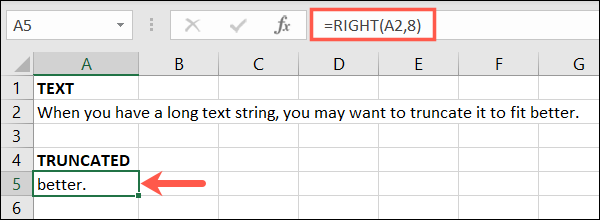
使用 LEFT 或 LEFTB 在 Excel 中截断文本
LEFT 和 LEFTB 函数的工作方式类似于 RIGHT 和 RIGHTB 函数,您可以分别使用字符数或字节数。但是使用这些函数,您可以从另一侧缩短文本字符串。
语法是LEFT(text, number_characters)和LEFTB(text, number_bytes)每个所需公式的第一个参数。再次,插入文本的单元格引用并保留左侧的内容。
要在单元格 A2 中的文本字符串的左侧保留 32 个字符,您可以使用以下公式:
=左(A2,32)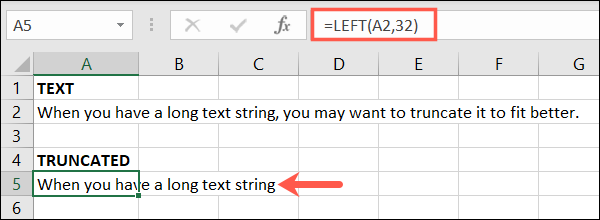
再举一个例子,我们只想保留字符串中的第一个单词。此公式仅保留左侧的前四个字符。
=左(A2,4)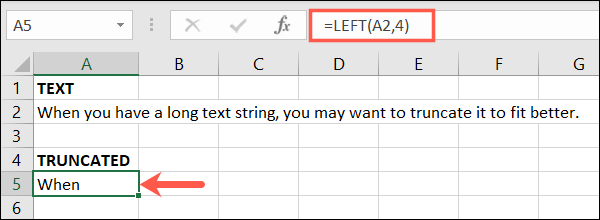
使用 MID 或 MIDB 在 Excel 中截断文本
如果要保留的文本位于文本字符串的中间,您将使用 MID 或 MIDB 函数。这些函数与其他两个函数类似,您为 MID 输入一个或多个字符,为 MIDB 输入字节数。
语法是所需的每个公式的所有参数MID(text, start, number_characters)。MIDB(text, start, number_bytes)您可以对第一个参数使用单元格引用,第二个参数使用起始字符或字节的编号,第三个参数使用要保留的编号。
在这里,我们将从字符串中删除除中间部分之外的所有内容。使用这个公式,文本在单元格 A2 中,我们希望从第 35 个字符开始,并且只保留 24 个字符。
=中(A2,35,24)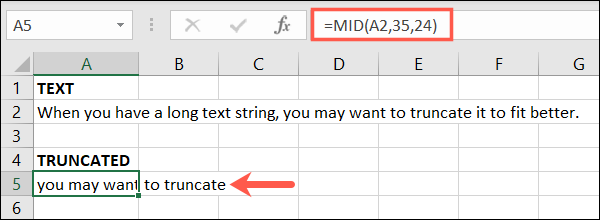
作为另一个示例,使用以下公式可以缩短单元格 A2 中的文本并仅保留第二个单词。我们使用 6 作为start参数,使用 3 作为number_characters参数。
=中(A2,6,3)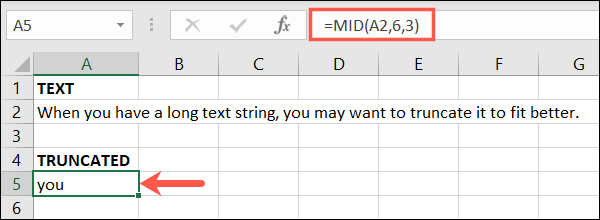
缩短工作表中的文本可能是必要的,或者只是您喜欢的东西。这些函数和公式可帮助您根据需要从右侧、左侧或中间截断 Excel 中的文本。